在日常生活中,我们经常需要使用手机来观看视频,而有时候我们可能会想要在手机上观看视频时能够更好地适应小屏幕,针对华为手机用户来说,开启小屏模式可以让用户在使用手机观看视频时获得更好的体验。下面将介绍华为手机设置小视频模式的开启步骤,让您更快地享受手机视频观看的乐趣。
华为手机小屏模式开启步骤说明
步骤如下:
1.手机打开设置,点击“智能辅助”。
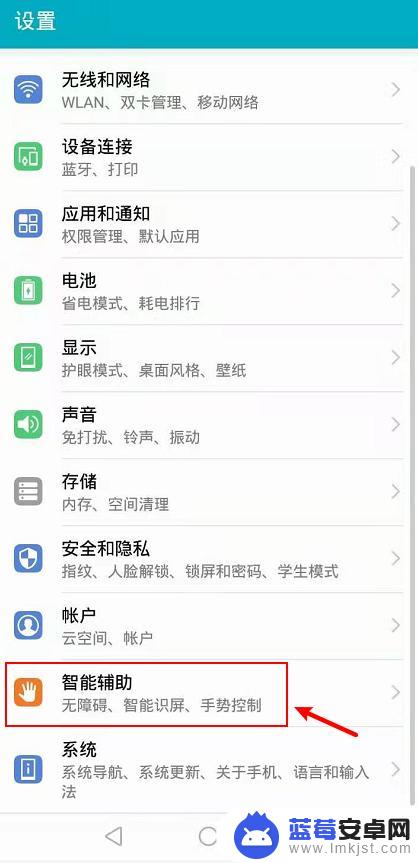
2.在智能辅助页面,点击“单手操作”。
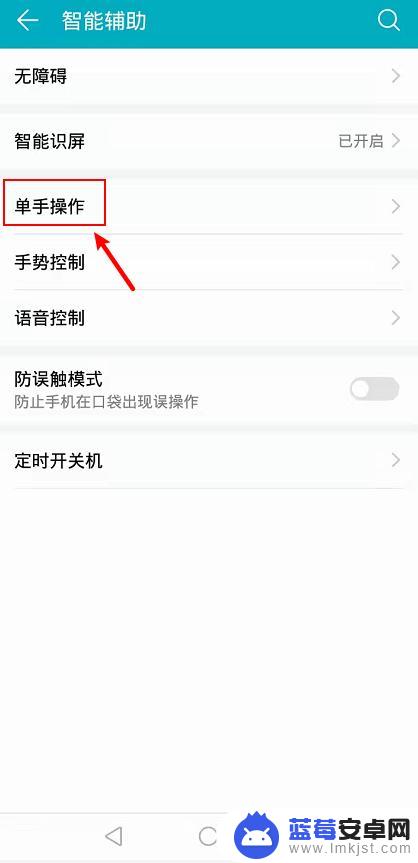
3.在单手操作页面,点击“小屏模式”。

4.进入页面,打开“小屏模式”。
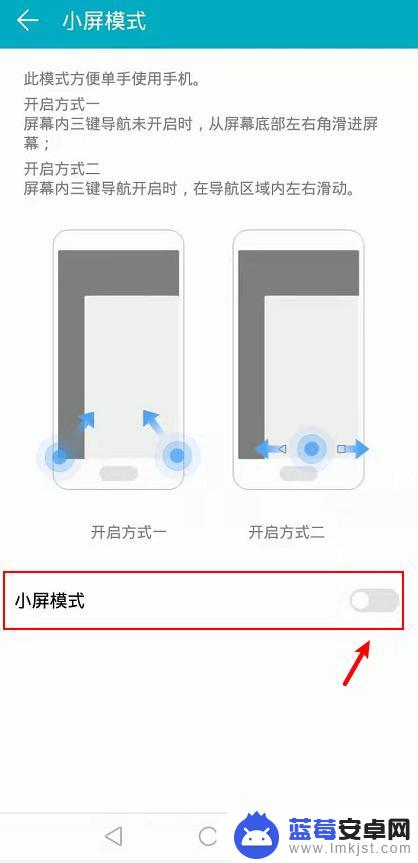
5.打开后,返回桌面。手指在工具栏,从左边再滑动右边。

6.完成后,手机已经开启小屏模式了。
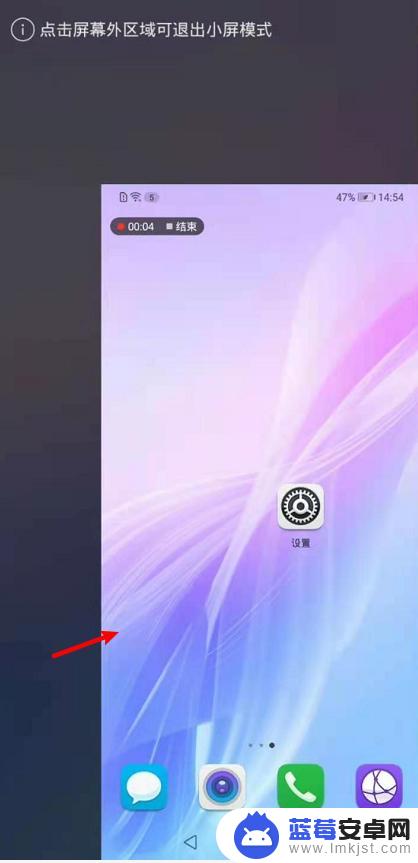
以上就是如何设置手机的小视频模式的全部内容,如果你遇到了这种情况,可以尝试根据本文的方法来解决,希望对大家有所帮助。












